كيفية إضافة مجلدات مخصصة في جهاز الكمبيوتر هذا في نظام التشغيل Windows 8.1 أو إزالة الإعدادات الافتراضية
مع Windows 8.1 ، قدمت Microsoft مجموعة من المجلدات داخل مجلد الكمبيوتر الشخصي هذا (كان Windows 8 به فئة المجلدات مخفية).
هذه المجلدات هي:
- سطح المكتب
- وثائق
- التحميلات
- موسيقى
- الصور
- أشرطة فيديو
بمعنى آخر ، قدمت Microsoft للتو وصولاً سريعًا إلى المجلدات الرئيسية داخل ملف تعريف المستخدم. هذا مناسب للغاية ، لأنه يمكنك الوصول إلى هذه المجلدات بنقرة واحدة عند فتح File Explorer باستخدام مفتاح التشغيل السريع Win + E.
بالإضافة إلى ذلك ، لا يستخدم كل تطبيق سطح مكتب حديث مربع حوار Open File الأحدث مع جزء التنقل والمفضلة. لا تزال العديد من تطبيقات سطح المكتب تستخدم مربع حوار الفتح الأقدم ، والذي يحتوي على الأماكن الحديثة ويفتح في موقع الكمبيوتر / هذا الكمبيوتر بشكل افتراضي. تعد المجلدات الموجودة داخل هذا الكمبيوتر مفيدة بشكل خاص لهذا الحوار القديم.
قد ترغب في تخصيص المجلدات المعروضة في هذا الكمبيوتر ، على سبيل المثال قم بإزالة بعض المجلدات المضمنة وإضافة مجلد مخصص واحد أو أكثر. أرغب في مشاركة برنامج تعليمي حصري يوضح كيفية إضافة مجلدات مخصصة إلى هذا الكمبيوتر في نظامي التشغيل Windows 8.1 و Windows 8 ، أو إزالة أي من هذه المجلدات.
الإعلانات
اكتشف أحد أصدقائي ، غوراف ، خدعة سرية خفية تتيح لك إضافة أي مجلد في هذا الكمبيوتر. بينما كنا سعداء عندما اكتشفنا هذه الخدعة ، فإن طريقة إضافة المجلدات ليست سهلة بالنسبة للمستخدم العادي. يتطلب معالجة ActiveX وبعض الحيل الأخرى غير التافهة. لذلك ، قررنا أن نجعلها بسيطة ومفيدة للجميع. لقد صنعت إصدارًا جديدًا من برنامجي المجاني ، مدمن الكمبيوتر الشخصي هذا ، والذي يتيح لك الآن:
- إلى يضيف أي مجلد في مجلد الكمبيوتر الشخصي هذا في نظامي التشغيل Windows 8.1 و Windows 8
- لإزالة أي مجلد من هذا الكمبيوتر
- لتغيير رمز أي مجلد في هذا الكمبيوتر
- لإضافة بعض مواقع الصدفة مثل God Mode أو Recycle Bin داخل مجلد الكمبيوتر الشخصي هذا.
ملاحظة ، لا يمكنك تغيير رمز مواقع shell الخاصة المضافة إلى هذا الكمبيوتر ، يمكنك فقط تغيير أيقونات المجلدات المخصصة التي تضيفها بنفسك. لقد صممت هذا عن قصد لمنعك من كسر لوحة التحكم. صدقني ، هذا مطلوب.
اتبع هذه التعليمات البسيطة أدناه لتخصيص مجلد جهاز الكمبيوتر هذا.
كيفية إضافة مجلد مخصص إلى هذا الكمبيوتر الشخصي في نظامي التشغيل Windows 8.1 و Windows 8
- تحميل هذا الكمبيوتر مدمن المخدرات. إنه تطبيق محمول مجاني ولا يتطلب التثبيت.
- قم باستخراج محتويات الملف المضغوط الذي قمت بتنزيله واختر الإصدار المناسب لجهاز الكمبيوتر الخاص بك. يعمل مدمن الكمبيوتر الشخصي هذا مع أنظمة التشغيل Windows 7 و Windows 8 و Windows 8.1. أيضًا ، هناك إصدارات مختلفة لنظام التشغيل Windows 32 بت و 64 بت (انظر كيفية تحديد إصدار Windows الذي تقوم بتشغيله).
- قم بتشغيل ملف ThisPCTweaker.exe ملف. ستظهر النافذة الرئيسية للتطبيق على الشاشة:
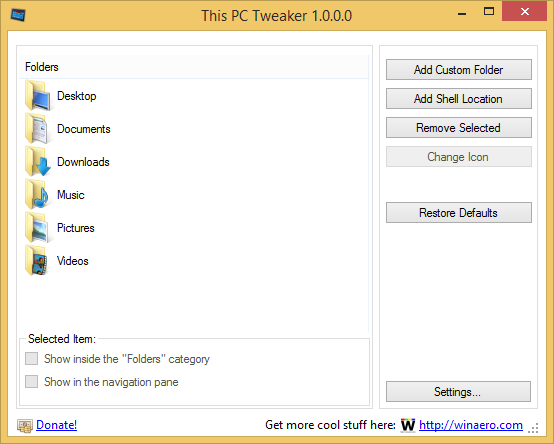
- انقر فوق الزر "إضافة مجلد مخصص". سيظهر مربع حوار تحديد المجلد. انقر فوق المجلد الذي ترغب في رؤيته في هذا الكمبيوتر الشخصي. على سبيل المثال ، دعنا نضيف مجموعة التطبيقات المحمولة الخاصة بي هناك:

- انقر فوق الزر تحديد مجلد ، وستتم إضافة المجلد الذي حددته إلى هذا الكمبيوتر.

- دعنا نضع بعض الرموز الرائعة للمجلد الذي أضفناه للتو. حدده في القائمة وانقر على زر "تغيير الرمز".

اختر أيقونة لطيفة. - هذا كل شيء. أغلق مجلد هذا الكمبيوتر وافتحه مرة أخرى لمشاهدة التغييرات:

- يمكنك أيضًا جعل المجلد الذي أضفته مرئيًا في جزء التنقل. حدده في This PC Tweaker وحدد خانة الاختيار "إظهار في جزء التنقل".
 سيظهر المجلد في جزء التنقل:
سيظهر المجلد في جزء التنقل: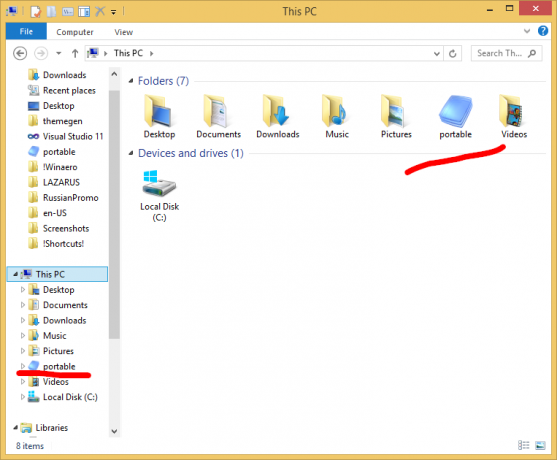
- أيضًا ، يمكنك إضافة بعض مواقع shell إلى هذا الكمبيوتر الشخصي (انظر القائمة الأكثر شمولاً لمواقع shell في Windows 8 إذا لم تكن معتادًا عليهم). يوجد زر خاص يسمى "Add Shell Location". انقر فوقه واختر بعض مواقع shell المفيدة لإضافتها إلى جهاز الكمبيوتر هذا:

سيكون مرئيًا في هذا الكمبيوتر الشخصي: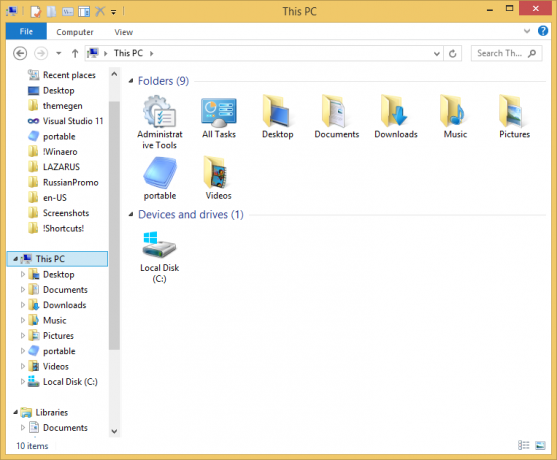
كما ذكرت أعلاه ، أحد القيود هو أنه لا يمكنك تغيير رمز موقع shell. لا صفقة كبيرة، أليس كذلك؟
كيفية إزالة المجلدات من هذا الكمبيوتر في نظامي التشغيل Windows 8.1 و Windows 8
- في This PC Tweaker ، حدد مجلدًا واحدًا. اضغط مع الاستمرار على مفتاح CTRL على لوحة المفاتيح لتحديد عدة مجلدات.
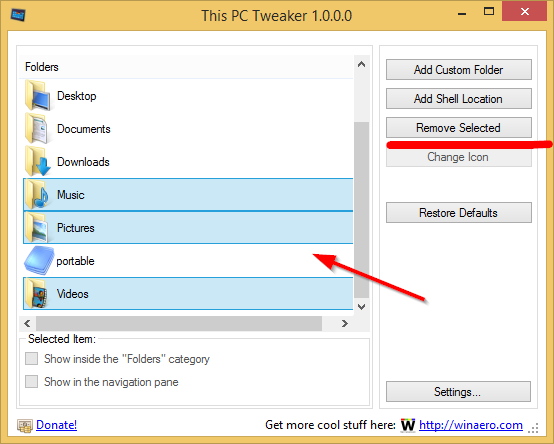
- انقر فوق الزر "إزالة المحدد". ستتم إزالة المجلدات المحددة من هذا الكمبيوتر:
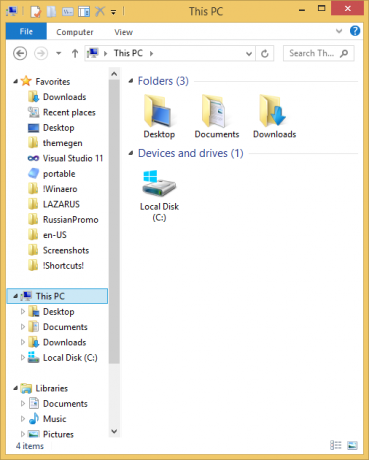
شاهد الفيديو التالي إذا كان لديك أي أسئلة:
كلمات ختامية
كما ترون، هذا الكمبيوتر مدمن المخدرات هي أداة مجانية قوية تتيح لك تخصيص مجلد الكمبيوتر الشخصي هذا بسهولة في نظامي التشغيل Windows 8 و نظام التشغيل Windows 8.1. باستخدام هذا التطبيق ، يمكنك فقط الحصول على مواقعك المفضلة داخل هذا المجلد والتخلص من ملفات استراحة.


